När du köper en bildskärm för din dator , kanske du upptäcker att den har ett par extra funktioner som vi i allmänhet inte ägnar så mycket uppmärksamhet åt, men det kan vara väldigt intressant när du förstår vad de gör: vi pratar om PIP-teknik. och PBP , och i den här artikeln kommer vi att berätta vad de är till för och hur du kan använda dem på din skärm.
När vi köper en bildskärm ser vi generellt på dess storlek i tum, dess upplösning och dess svarstid och uppdateringsfrekvens; Om du letar efter en högpresterande bildskärm kommer du också att märka om den har HDR eller om den har adaptiv frekvensteknik som FreeSync eller G-Sync, men PIP- och PBP-teknik kan gå ganska obemärkt förbi, åtminstone initialt. Låt oss se vad de gör och vad de kan ge dig, särskilt om din bildskärm redan har dem och du inte använder dem eftersom du inte vet vad de gör.

Vad är PIP- och PBP-teknik i en bildskärm?
Båda bildskärmsteknikerna har att göra med bildskärmar som har flera videoingångar och som på ett visst sätt har möjlighet att använda flera samtidigt. Men innan vi går in i frågan, låt oss se vad var och en av dem är individuellt.
Definition av PiP
PiP står för Bild i bild, eller bild i bild. Med det här namnet kan du redan föreställa dig att vi nödvändigtvis har en huvud- och en sekundärbild, medan den sekundära ligger inom huvudbilden.

Således tillåter PiP-teknik att en bildskärm kan användas för att ha en primär bild som upptar hela skärmen och en sekundär bild, uppenbarligen från en annan av dess videoingångar, i en liten låda som i allmänhet kan konfigureras från skärmens OSD (inte från programvara, men från själva monitorn) både i position och storlek, även om den senare inte är tillgänglig på alla bildskärmar.
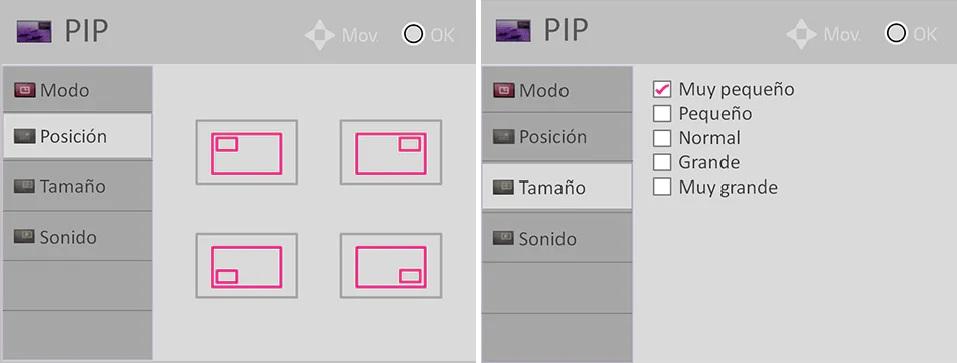
Naturligtvis tillåter inte alla bildskärmar att du konfigurerar PiP-läget och det finns vissa modeller, särskilt gamla eller low-end, som även om de har tekniken bara tillåter ett driftsläge (som vanligtvis är med en liten låda längst ner till höger på skärmen) och stöder inte någon konfiguration. Men på modernare och / eller avancerade skärmar är denna funktion vanligtvis alltid konfigurerbar.
Definition av PbP
För sin del kommer PbP från engelska Bild för bild eller bild för bild. I det här fallet har vi också två samtidiga videoingångar men bland vilka det inte finns en huvud men båda används samtidigt och delar skärmen i hälften som tidigare i tvåspelarspel.

Precis som PiP är eller är PbP-tekniken konfigurerbar, så att vi kan välja vilka videoingångar på monitorn vi vill använda (om den har mer än två) och på vilket sätt vi vill att skärmen ska bete sig, till exempel till exempel bildförhållandet. Vissa skärmar tillåter faktiskt att två tredjedelar av skärmen upptas av en videosignal och den återstående tredjedelen av den andra, snarare än att båda upptar samma. Du måste vara försiktig med kompatibiliteten mellan upplösningar och bildförhållande för videokällor, eftersom det kan orsaka problem.
Grundläggande skillnader mellan PIP och PBP
Som du redan antar genom att titta på definitionerna av båda teknikerna är den grundläggande skillnaden att vi med PbP har två lika och samtidiga bilder, var och en upptar hälften av skärmen, medan vi med PiP alltid kommer att ha en huvudbild som upptar hela skärm och en sekundär bild i en liten ruta.
En annan grundläggande skillnad är att med PiP kan du inte välja ljudkälla om monitorn har högtalare och den stöder den, det vill säga det ljud som monitorn kommer att mata ut kommer alltid att vara det för den bild som valts som primär och aldrig från gymnasiet. Tvärtom, med PbP är detta konfigurerbart, alltid från bildskärmsmenyn.
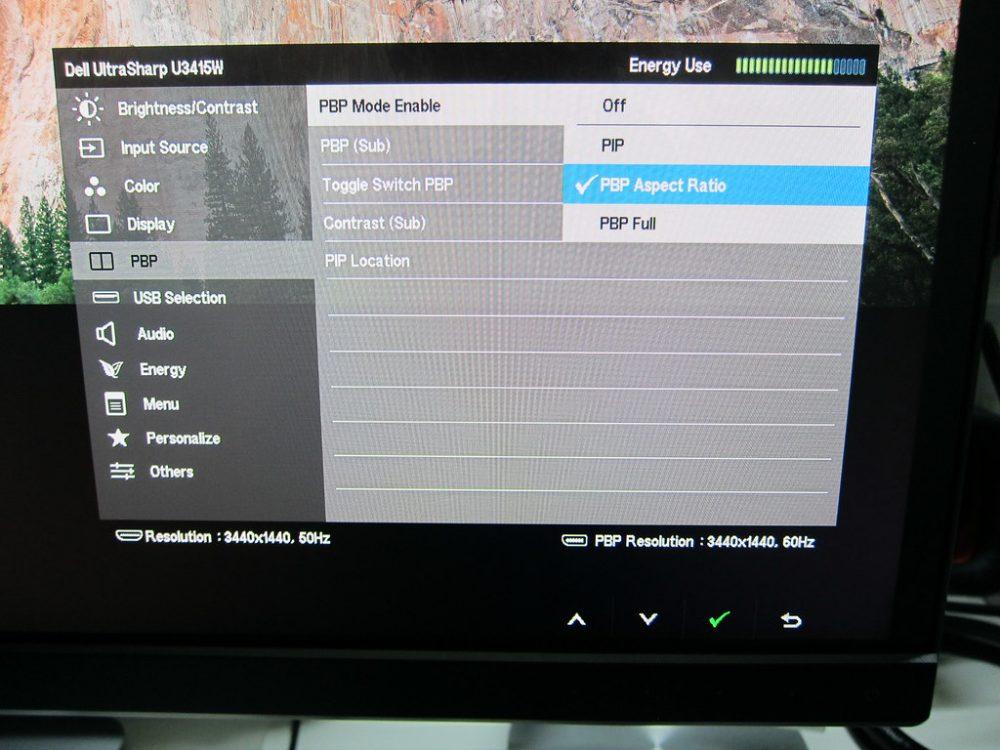
Precis som det finns skillnader finns det också likheter. Till att börja med är båda teknikerna uppenbarligen bara kompatibla med en bildskärm som har flera videoingångar, och även dessa videoingångar måste nödvändigtvis vara digitala (vilket idag begränsar den till HDMI, DisplayPort och USB-C). Dessutom måste man ta hänsyn till att det finns många skärmmodeller som är kompatibla med PiP-teknik men inte med PbP och vice versa, och även om det är konstigt behöver en bildskärm inte nödvändigtvis vara kompatibel med båda.
Slutligen bör du också veta att eftersom en bildskärm har flera videoingångar behöver den inte nödvändigtvis vara kompatibel med en eller båda teknikerna; Om du vill veta om din bildskärm är kompatibel med PiP, PbP eller båda, bör du konsultera den i dess tekniska specifikationer.
Vad kan dessa funktioner användas för?
Som vi sa i början går dessa egenskaper vanligtvis obemärkt och speciellt om användaren av monitorn inte vet att den har dem. De kan dock vara mycket användbara för många användare att göra saker som:
- Har två datorer anslutna till samma bildskärm. Detta är särskilt användbart om monitorn är extremt bred, eftersom den extra bredden gör det möjligt att ha nästan två kompletta bildskärmar som använder PbP-teknik, till exempel att kunna arbeta i en och övervaka parametrar i en annan.
- Det kan också användas för att till exempel arbeta på en dator medan du tittar på mobilskärmen i ett litet hörn med hjälp av PiP, och därmed alltid ha din skärm synlig.
- Du kan ha en PC och en konsol på samma bildskärm och samtidigt, till exempel för att spela ett spel på konsolen medan du håller ett öga på Discord eller ett program för streaming som Open Broadcaster Software.
- Den kan användas för att titta på en videoinspelning på ett litet sätt medan du antecknar på huvudskärmen.